
Sa MS Word, marahil alam mo, hindi ka maaaring mag-print ng teksto, ngunit magdagdag din ng mga graphic file, figure at iba pang mga bagay, pati na rin baguhin ang mga ito. Gayundin, sa text editor na ito ay may mga tool sa pagguhit na, bagaman hindi nila maabot ang pamantayan para sa mga bintana ng pintura, ngunit sa maraming mga kaso ay maaari pa ring maging kapaki-pakinabang. Halimbawa, kapag kailangan mong maglagay ng arrow sa salita.
Aralin: Paano gumuhit ng mga linya sa salita
1. Buksan ang dokumento kung saan kailangan mong magdagdag ng isang arrow at mag-click sa lugar kung saan dapat ito.
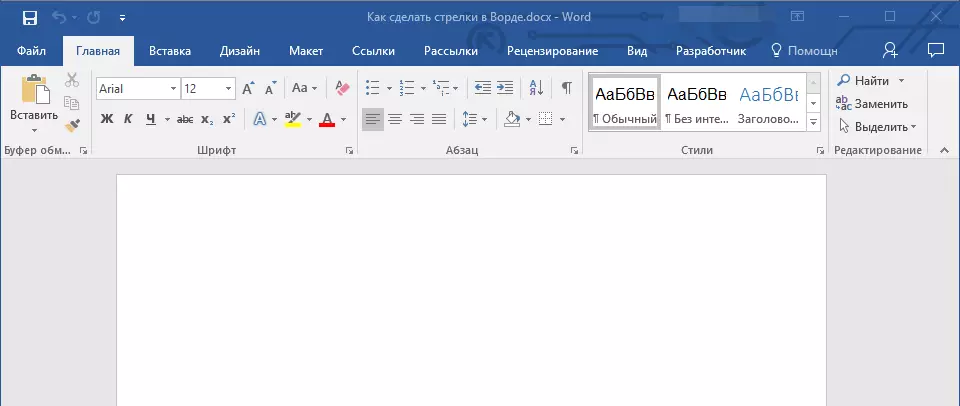
2. Pumunta sa tab "Ipasok" at Click. "Mga numero" na matatagpuan sa grupo "Mga guhit".

3. Piliin sa drop-down na menu sa seksyon "Mga Linya" Ang uri ng mga arrow na gusto mong idagdag.
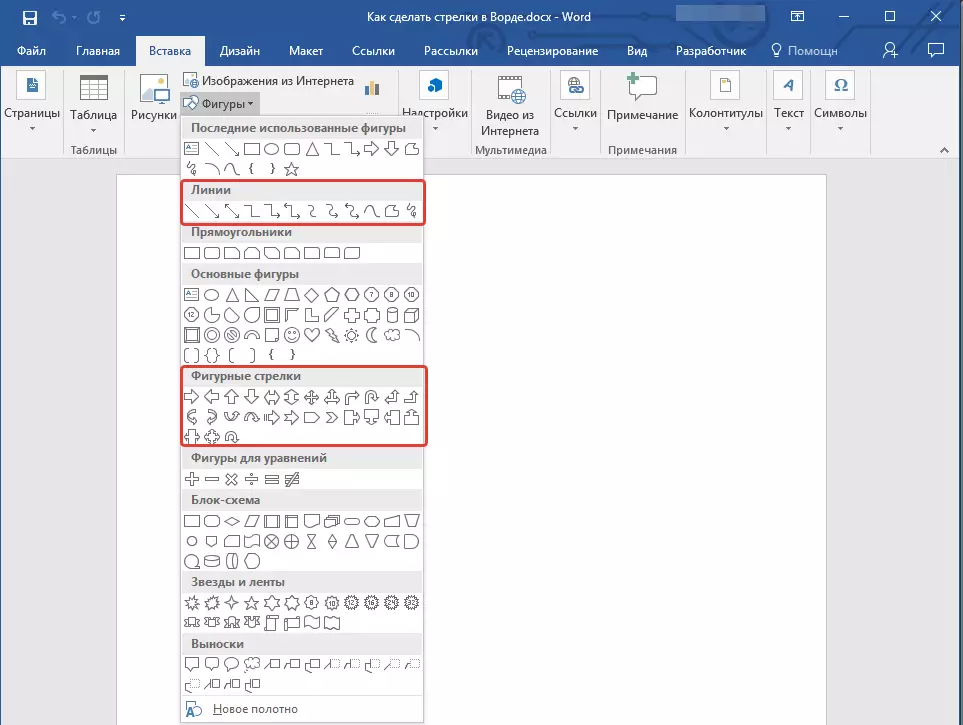
Tandaan: Sa kabanata "Mga Linya" Nagtatanghal ng mga regular na arrow. Kung kailangan mo ng kulot na mga arrow (halimbawa, upang magtatag ng komunikasyon sa pagitan ng mga elemento ng diagram ng block, piliin ang naaangkop na arrow mula sa seksyon "Figure arrow".
Aralin: Paano gumawa ng block diagram sa salita
4. I-click ang kaliwang pindutan ng mouse sa lugar ng dokumento kung saan dapat magsimula ang arrow, at iunat ang mouse sa direksyon kung saan dapat pumunta ang arrow. Bitawan ang kaliwang pindutan ng mouse kung saan dapat magtapos ang arrow.
Tandaan: Maaari mong palaging baguhin ang laki at direksyon ng arrow, ito ay sapat na upang i-click lamang sa kaliwang pindutan sa ito at hilahin sa nais na bahagi para sa isa sa mga marker framing ito.
5. Ang arrow ng mga laki na tinukoy mo ay idadagdag sa tinukoy na lokasyon ng dokumento.

Pagbabago ng mga arrow
Kung nais mong baguhin ang hitsura ng idinagdag na mga arrow, i-double click ito gamit ang kaliwang pindutan ng mouse upang buksan ang tab "Format".
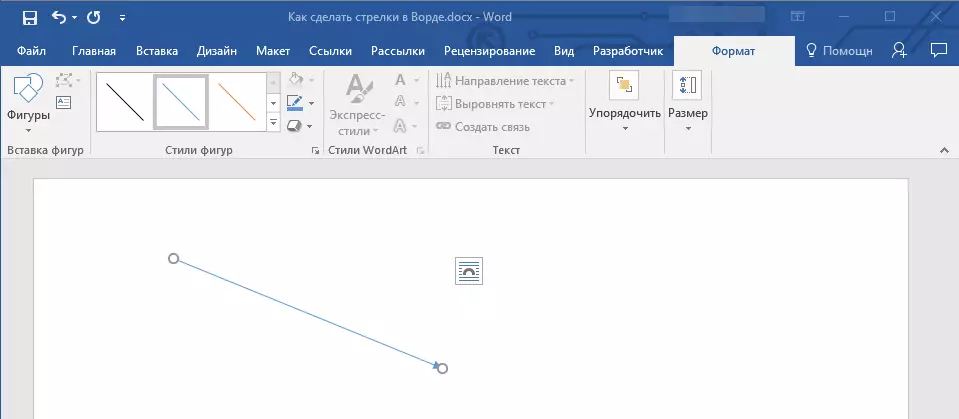
Sa kabanata "Mga estilo ng mga numero" Maaari kang pumili mula sa karaniwang hanay ng estilo ng nagustuhan.

Sa tabi ng estilo ng magagamit na mga estilo (sa grupo "Mga estilo ng mga numero" ) May isang pindutan. "Contour of figure" . Ang pag-click dito, maaari mong piliin ang kulay ng karaniwang arrow.

Kung nagdagdag ka ng isang kulot na arrow sa dokumento, bilang karagdagan sa mga estilo at mga kulay ng contour, maaari mo ring baguhin ang kulay ng punan sa pamamagitan ng pag-click sa pindutan. "Punan ang Figure" at pagpili ng iyong paboritong kulay mula sa drop-down na menu.

Tandaan: Ang hanay ng mga estilo para sa mga shooters at curly arrow ay nakikilala biswal, na kung saan ay lubos na lohikal. At gayon pa man ang scheme ng kulay ay mayroon sila pareho.
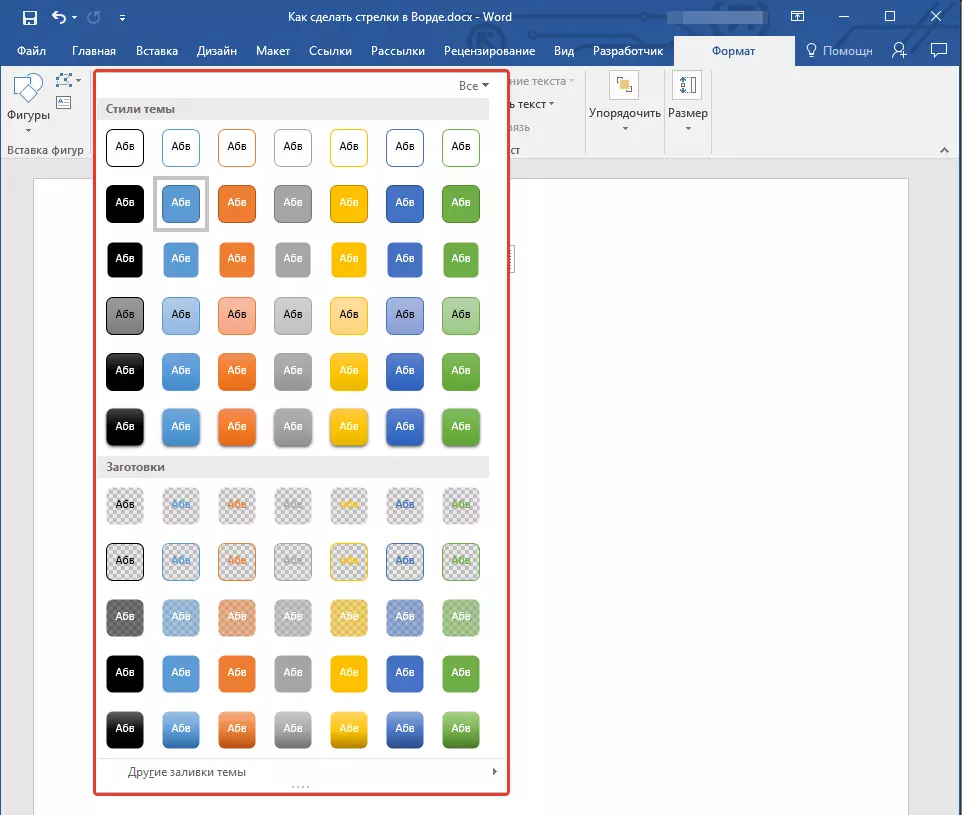
Para sa isang kulot na arrow, maaari mo ring baguhin ang kapal ng contour (pindutan "Contour of figure").

Aralin: Paano magsingit ng pagguhit sa salita
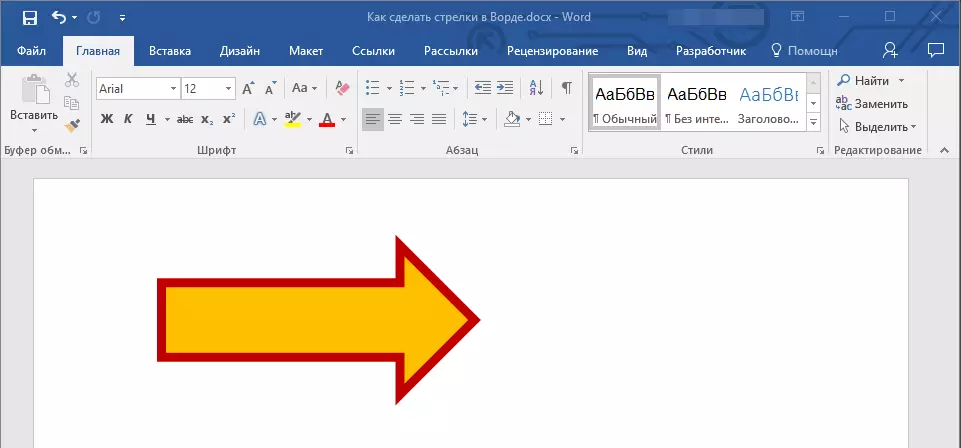
Sa ito, lahat ng bagay, ngayon alam mo kung paano gumuhit ng isang arrow sa salita at kung paano baguhin ang hitsura nito, kung kinakailangan.
